 ✕
✕
By Li ZhangFrissítve: január 04, 2023
"Hónapokig előfizettem a Tidal Hi-Fi Musicra, és letöltöttem néhány kedvenc dalt offline hallgatáshoz, azonban az előfizetés lejárta után a letöltések szürkék lesznek. Hol tárolja a Tidal az offline zenét? Hogyan lehet a letöltött zenéket örökre megőrizni?"
Egyre több zenei streaming szolgáltatás létezik az emberek kiválasztásához, mint például az Amazon Music, a Spotify, az Apple Music stb. Melyik az első választásod? A Tidalt tartják a legnépszerűbbnek, amely minden típusú zenét biztosít a zenerajongóknak. Ez egy jól ismert zenei streaming platform, amely népszerű a Hi-Fi hangminőség kínálata miatt. Az emberek régebben letöltötték szeretett zeneszámaikat offline hallgatáshoz. Sokan azonban kíváncsiak lehetnek arra, hogy a Tidal hol tárolja az offline zenét? Hasonló lehetsz azokkal, akik akarnak stream Tidal Music offline de nem tudom, hová mentette a zene. A következő részekben arról fogunk beszélni hol tárolja a Tidal az offline zenét Android/iPhone/Windows/Mac rendszeren, és ossza meg Önnel tippjeit a Tidal offline zeneszámának állandó tárolására a számítógépen és a mobileszközön.
TARTALOMJEGYZÉK
Kövesse ezeket a lépéseket, hogy megtudja, hol tárolja a Tidal az offline zenét Androidon.
1. lépés: Futtassa a Tidal alkalmazást Android-eszközén.
2. lépés: A képernyő alján érintse meg a keresősávot, hogy megkeresse a kívánt letöltött zenei lejátszási listát vagy dalt.
3. lépés: Érintse meg a kiválasztott lejátszási listát/dalt, és váltson a "Letöltés" gombra, hogy elindítsa a lejátszási lista/dal letöltését a készüléken. Vagy egyesével letölthet néhány elemet a lejátszási listából.
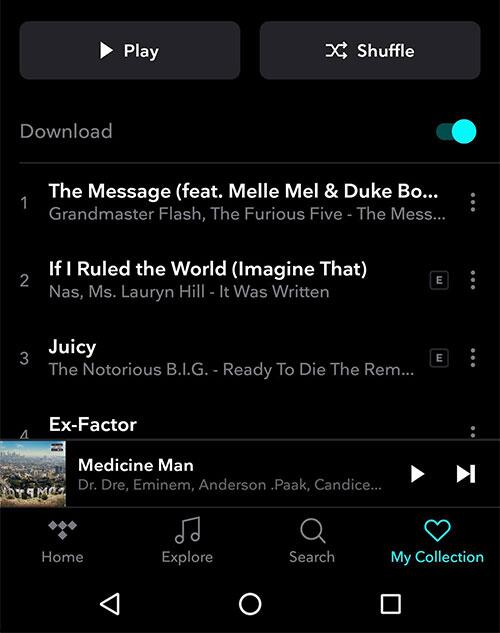
4. lépés: Amikor a letöltés befejeződött, érintse meg a "Saját gyűjtemény" fület, és lépjen a "Letöltések" elemre a letöltött zene megkereséséhez.
5. lépés Ezután engedélyezze az offline módot a menü „Offline” opciójának megérintésével. Most már offline is játszhatja a Tidal Music-ot.
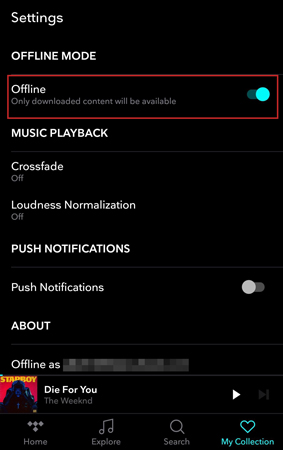
Kövesse ezeket a lépéseket, hogy megtudja, hol tárolja a Tidal az offline zenét iPhone-on.
1. lépés Futtassa a Tidal alkalmazást iPhone-ján.
2. lépés: A Tidal alkalmazás jobb alsó sarkában érintse meg a „Saját gyűjtemény” elemet.
3. lépés: Válassza ki azt a lejátszási listát, amelyet offline tároláshoz szeretne letölteni.
4. lépés: Érintse meg a „Három pont” ikont, amely a lejátszási lista mellett található.
5. lépés: Görgessen le, és kattintson a "Letöltés" gombra.
6. lépés Ezután nyomja meg a "Beállítások" ikont, és belép a Tidal beállítási ablakába.
7. lépés Érintse meg az „Offline mód” kapcsolót. Most már szabadon játszhat a Tidal lejátszási listával offline iPhone-ján.
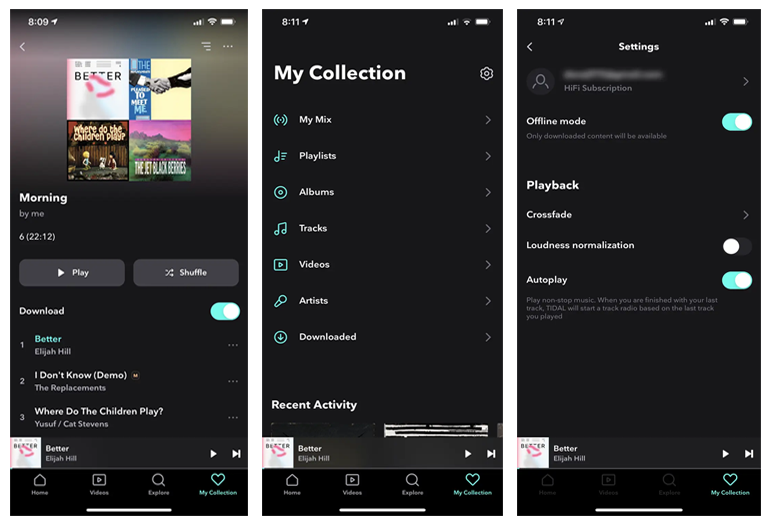
Kövesse ezeket a lépéseket, hogy megtudja, hol tárolja a Tidal az offline zenét Windows számítógépen. Általában a letöltött Tidal Music a számítógép "Letöltések" mappájába kerül.
1. lépés Telepítse és indítsa el a Tidal alkalmazást a számítógépén.
2. lépés: Keresse meg azt a Tidal zenét vagy lejátszási listát, amelyet offline hallgatni szeretne.
3. lépés: Kattintson a "Letöltés" fülre a Tidal Music letöltéséhez számítógépére.
4. lépés: Lépjen a "Sajátgép" fülre az asztalon, és nyissa meg a "Letöltések" mappát. Keresse meg a letöltött Tidal számokat, és szabadon lejátszhatja őket offline módban.
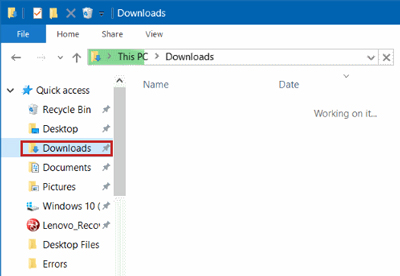
Kövesse ezeket a lépéseket, hogy megtudja, hol tárolja a Tidal az offline zenét Mac számítógépen.
1. lépés: Kattintson a "Kereső" ikonra, hogy az aktív alkalmazás legyen a számítógépén.
2. lépés Ezután válassza ki a „Go” menüpontot a menüsorban Megjelenik egy menüsor, majd válassza a „Home” opciót.
3. lépés. Ezután látni fogja, hogy a "Finder"-ben megnyílik a "Home" mappa, amely az elérhető mappák között szerepel.
4. lépés: Kattintson a "Zene" mappára a letöltött zenefájlok megkereséséhez, most már offline is lejátszhatja a Tidal Music fájlokat Macen.
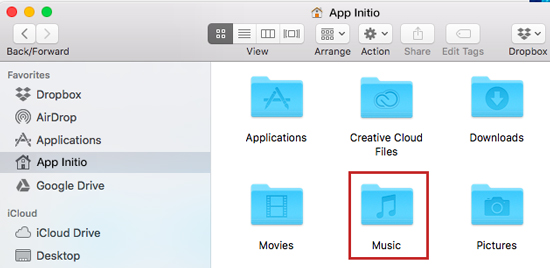
A 4 részből kiderült, hogy a Tidal hol tárolja az offline zenét Android/iPhone/Windows/Mac rendszeren, és a zene mappában letöltheti offline hallgatásra. A Tidal-előfizetés lejárta után azonban az összes letöltött Tidal Music lejátszhatatlan lesz. Bár a Tidal-ről töltött le zenét, az összes letöltés gyorsítótár-fájl, amely eltűnik vagy érvénytelen lesz a Tidal engedélye nélkül. Miért? Mivel a Tidal a zene szerzői jogvédelem alatt áll, megakadályozza, hogy bárki hozzáférjen a Tidalhoz anélkül, hogy a hivatalos módját használná, és a Tidal Music korlátozott a zenei előfizetési csomagja alapján. Ha el szeretné menteni a Tidal Music alkalmazást offline lejátszáshoz, és örökre meg kell őriznie őket anélkül, hogy a számítógépén és a mobilján fizetne, akkor Tidal Music Converterre van szüksége.
UkeySoft Tidal Music Converter egy jó zenekonverter a Tidal számára, teljes mértékben támogatható különféle számítógépes rendszereken, beleértve a Windowst, a macOS-t. Ezzel az eszközzel letöltheti és konvertálhatja a Tidal zenét általános hangformátumokká, például MP3, WAV, M4A, AAC, FLAC, AIFF. Úgy tervezték, hogy megfeleljen a felhasználói igényeknek a kiváló exportált Tidal Music iránt, kiváló hangminőséggel és megtartott ID3 címkékkel. Annak érdekében, hogy a Tidal helyi fájlokat kapjon a számítógépen, mindig tartsa a Tidal Musicot előfizetés nélkül, tárolja a Tidal Music-ot a tartós offline lejátszáshoz; játszhat Tidal Music offline módban bármilyen eszközön, ahogy tetszik. Más zeneátalakító eszközökkel összehasonlítva az UkeySoft szoftver a legjobb választás a Tidal Music kötegelt konvertálásának hatékony befejezéséhez, 10-szer gyorsabb sebességgel.
Az UkeySoft Tidal Music Converter fő funkciói
1. lépés: Futtassa az UkeySoft szoftvert, és jelentkezzen be a Tidal szolgáltatásba
Mindenekelőtt futtassa az UkeySoft Tidal Music Converter programot a PC/Mac számítógépen, majd kattintson a "Bejelentkezés" gombra a bal felső sarokban, hogy bejelentkezzen Tidal fiókjába.
Megjegyzés: Az UkeySoft megígéri, hogy nem szivárog ki semmilyen információ a Tidal-fiókjából.
2 lépés. A kimeneti beállítások testreszabása
Kattintson a fogaskerék ikonra a jobb felső sarokban, ekkor megjelenik egy beállítási ablak, ahol testreszabhatja a kimeneti zenefájlok kimeneti beállításait. Beállíthatja a kimeneti formátumot (AUTO M4A, MP3, AAC, FLAC, WAV, AIFF), a kimeneti minőséget, a kimeneti mappát, a kimeneti fájl nevét, a nyelvet stb.
Általában az MP3-at válassza kimeneti formátumként, mivel ez a legtöbb eszközzel kompatibilis. Ha az MP3 vagy M4A kimeneti formátumot választja, az ID3 címkék megőrizhetők a kimeneti zenei fájlokban. Ezenkívül minden egyes elemhez külön-külön testreszabhatja a különböző kimeneti beállításokat, például a kimeneti minőséget.
Sőt, a kimeneti Tidal Music elemeket előadó, album, előadó/album vagy album/előadó szerint rendezheti a „Kimenet rendezett:” opcióban.
3. lépés: Adja hozzá a Tidalt a konverziós listához
Nyisson meg egy lejátszási listát/albumot/számot/előadót, ez betölti és megjeleníti az összes zenei tartalmat. Ezután kattintson a jobb oldalon található piros „+” gombra, hogy a konverziós listához hozzáadjon elemeket.
Ha kiválaszt egy lejátszási listát/albumot/számot/előadót, a benne lévő összes zenei tartalom alapértelmezés szerint kiválasztásra kerül a konverziós listára. Csak törölje a nem kívántak kijelölését.
4. lépés: Töltse le és konvertálja a Tidal zenét MP3 formátumba
Amikor a fenti 3 lépés megtörtént, kattintson a "Konvertálás" gombra a Tidal Music letöltésének és MP3 formátumba konvertálásának megkezdéséhez.
5. lépés: Ellenőrizze az MP3 Tidal Music Files fájlt
Az átalakítás végén kattintson a kék mappa ikonra, hogy ellenőrizze a kimeneti mappát, amelyben megkapja a kimeneti helyi Tidal Music fájlokat MP3 formátumban.
6. lépés: Játssz Tidal Music Offline módban
Végül lejátszhatja a Tidal Musicot offline módban, ha rákattint az „Előzmények” elemre, majd kattintson a „Lejátszás” gombra,
mivel ez egy beépített Tidal weblejátszó az UkeySoft szoftverben.
7. lépés: Mentse el a Tidalt a számítógépre és a mobilra
Mostantól megkapja a Tidal Musicot helyi fájlként, mentse el véglegesen a Tidal zenét a számítógépére offline hallgatáshoz, vagy játssza le a Tidal Music-ot offline mobileszközön, miután átmásolta a zenét a számítógépről arra. A zenei fájlok kiváló hangminőséggel és ID3 címkékkel lesznek megtartva. Élvezd!
Ha módot keres a Tidal Music folyamatos offline lejátszására, akkor fontolja meg ennek a professzionális UkeySoft Tidal Music Converternek a kipróbálását. A megtervezett fejlett technológiának köszönhetően őszintén ajánlott a Tidal Music örökre megmentése, letöltésével és MP3 fájlokká konvertálásával. Ezt követően Tidal-előfizetés nélkül is örökre tárolja a Tidal Musicot a számítógépén és a mobilján. Biztosan ez az optimális zeneátalakító a Tidal számára, és nagy segítséget nyújt Önnek.
prompt: meg kell, hogy jelentkezzen be mielőtt kommentálhatna.
Még nincs fiók. Kérjük, kattintson ide Regisztráció.

Töltsön le Tidal HiFi-t, kiváló minőségű dalokat számítógépre, konvertálja a Tidal zenét MP3, FLAC, WAV, AAC stb. formátumba 10-szer gyorsabban.

Élvezze a biztonságos és szabad digitális életet.
Hasznosság
multimédia
copyright © 2023 UkeySoft Software Inc. Minden jog fenntartva.
Még nincs hozzászólás. Mondj valamit...